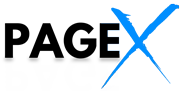Galeria de imagem
Em sua landing page, você pode criar uma galeria de imagens que será exibida quando você clicar em uma das imagens na galeria. O usuário pode usar setas em ambos os lados para visualizar as imagens atribuídas à mesma galeria. As imagens adicionadas à galeria de imagens podem ser localizadas em qualquer lugar da landing page, embora seja recomendável agrupá-las na mesma seção. Quando você clica em imagens que não estão atribuídas a uma galeria, elas serão exibidas como uma galeria padrão.

Galeria padrão
1. No lado esquerdo do editor, encontre o widget Image e arraste e solte-o na área ativa da sua landing page.
2. Clique no widget Image – uma barra de ferramentas aparecerá no lado direito do editor. Encontre a guia On click (1) e escolha Image gallery (2). A imagem selecionada será atribuída a uma galeria nomeada automaticamente landingi-default (3).

3. Adicione mais imagens da mesma forma, atribuindo-as à galeria padrão.
Nova galeria
Se quiser criar várias galerias em uma landing page, você pode fazer isso facilmente nomeando galerias individuais.
1. Arraste e solte o novo widget Image na área ativa de sua landing page.
2. Vá para a guia On click (1) e escolha Image gallery (2). Digite um nome (por exemplo, segunda-galeria) no campo Gallery name (3).

3. Agora, você pode adicionar mais imagens e atribuí-las à galeria selecionada, inserindo o nome da galeria na barra de ferramentas ou no widget Settings. Você deve digitar o nome da galeria a cada vez.
4. Publique sua landing page e verifique se a galeria é exibida corretamente.
Ocultando imagens
Você pode ocultar algumas de suas imagens se quiser que apenas a primeira seja vista e acione a galeria.
1. Adicione todas as suas imagens seguindo as instruções mencionadas acima. Lembre-se de atribuí-las às galerias certas.
2. Em uma barra de ferramentas no lado direito do editor, altere a visibilidade do widget. Desative-a para visualização em desktop e mobile. As imagens não ficarão visíveis no editor nem na landing page, mas os usuários poderão navegar por elas em uma galeria.

3. Publique sua landing page e verifique se a galeria é exibida corretamente.